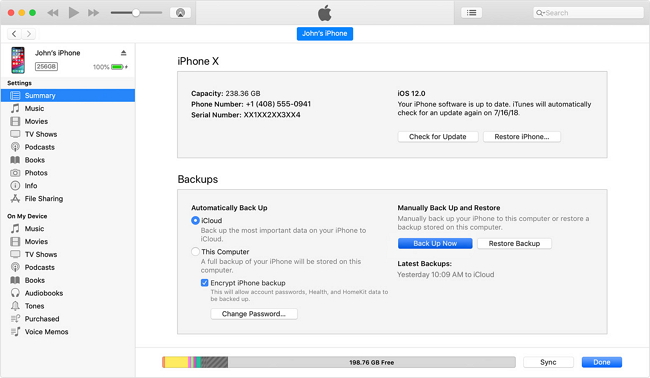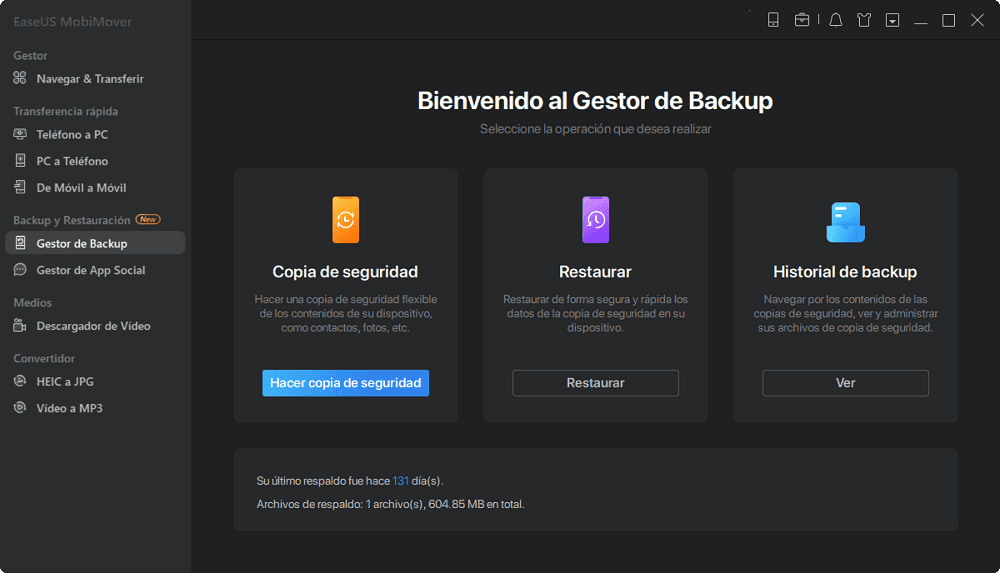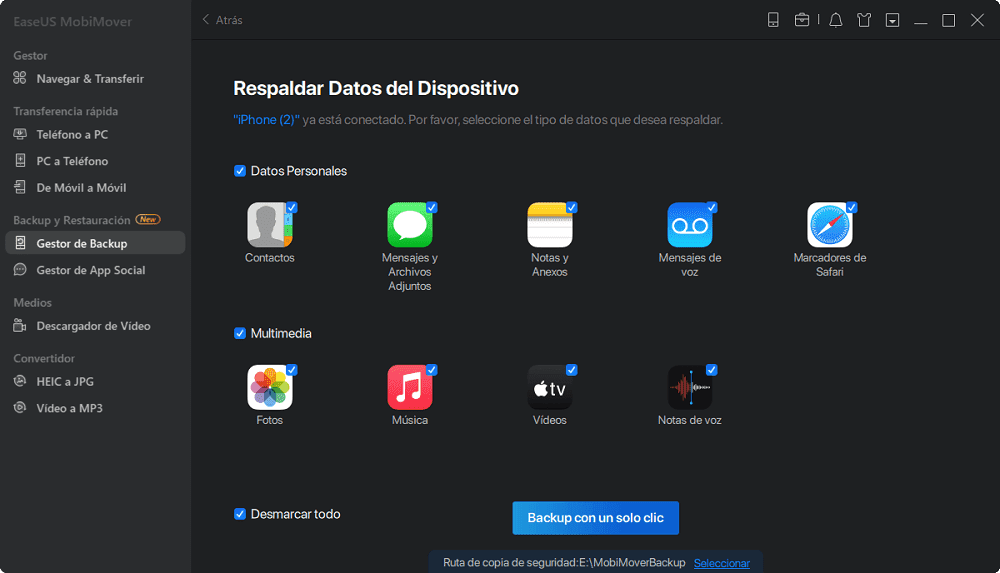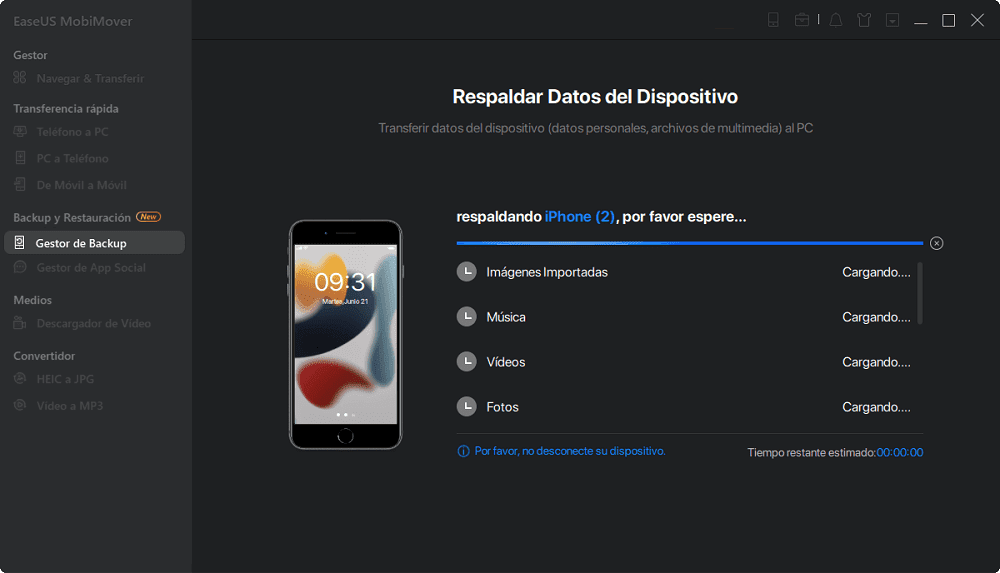Cómo hacer una copia de seguridad del iPhone sin iCloud
Resumen
Si no quieres hacer una copia de seguridad del iPhone en iCloud, puedes optar por hacer una copia de seguridad del iPhone al ordenador o en otro almacenamiento en la nube. Lee esta guía y comprueba cómo hacer una copia de seguridad del iPhone sin iCloud
Acerca de la copia de seguridad de iCloud
Si haces una copia de seguridad de tu iPhone en iCloud, debes asegurarte de que hay suficiente espacio en iCloud para guardar todos los datos y ajustes y de que hay una conexión de red estable en tu dispositivo. Por lo tanto, si el contenido de tu iPhone supera los 5 GB, necesitas comprar almacenamiento adicional para hacer una copia de seguridad de tu iPhone con iCloud correctamente, o te encontrarás con el problema "No se puede realizar una copia de seguridad del iPhone porque no hay suficiente espacio disponible en iCloud ".
Además, aunque hayas realizado correctamente una copia de seguridad del iPhone en iCloud, sólo podrás acceder a la copia de seguridad cuando restaures un dispositivo desde iCloud.
Por eso, es posible que muchos de vosotros queráis hacer una copia de seguridad del iPhone sin iCloud. Si es así, sigue leyendo para comprobar cómo hacer una copia de seguridad del iPhone sin iCloud con 3 formas.
Método 1. Cómo hacer una copia de seguridad del iPhone sin iCloud a través de iTunes
Si quieres hacer una copia de seguridad de un iPhone, iPad o iPod sin iCloud, la opción alternativa para ti es hacer una copia de seguridad del iPhone en el ordenador. Y existe una forma oficial de hacerlo, que es utilizar iTunes. Al igual que iCloud, iTunes puede hacer una copia de seguridad de casi todos los datos y ajustes de tu dispositivo iOS. Pero en lugar de almacenar en la nube, iTunes almacena la copia de seguridad de tu iPhone en el ordenador. Así, no tienes que preocuparte por los problemas de almacenamiento.
Para hacer una copia de seguridad del iPhone al ordenador:
Paso 1. Conecta tu iPhone al ordenador y espera a que iTunes se inicie automáticamente.
Paso 2. Desbloquea tu iPhone y confía en el ordenador.
Paso 3. En iTunes, haz clic en la pestaña "Dispositivo", elige "Resumen" y haz clic en "Realizar copia de seguridad ahora" para empezar a hacer una copia de seguridad de tu iPhone sin iCloud. (Comprueba qué hacer si el iPhone no aparece en el PC).
![Cómo hacer una copia de seguridad del iPhone sin iCloud usando iTunes]()
Aunque puedes acceder a la ubicación de la copia de seguridad del iPhone en tu PC, no puedes ver los detalles de la copia de seguridad y no debes editarla ni cambiarla de ubicación o los archivos podrían corromperse.
Si utilizas un Mac con macOS Catalina y versiones posteriores, iTunes ya no está disponible y Finder realiza las copias de seguridad del dispositivo. Por lo tanto, si vas a hacer una copia de seguridad del iPhone en el Mac, utiliza Finder en su lugar.
Método 2. Cómo hacer una copia de seguridad del iPhone al ordenador con EaseUS MobiMover
Si prefieres hacer una copia de seguridad del iPhone al ordenador sin iTunes o iCloud, puedes utilizar la herramienta de transferir iPhone a PC - EaseUS MobiMover para hacerlo. Con esta herramienta, podrás hacer una copia de seguridad de las fotos, vídeos, contactos, mensajes, música y mucho más de tu iPhone, todo a la vez o de forma selectiva.
Notas: Si quieres hacer una copia de los archivos de tu iPhone y verlos desde el ordenador cuando quieras, utiliza la función de transferencia de datos en lugar de la copia de seguridad.
Para hacer una copia de seguridad del iPhone sin iCloud:
Paso 1. Conecta tu iPhone al PC y confía en el ordenador. Inicia EaseUS MobiMover y ve a "Gestor de Backup" > "Hacer copia de seguridad".
Paso 2. Como todos los archivos compatibles están seleccionados por defecto, haz clic en "Backup con un solo clic" directamente para empezar a hacer una copia de seguridad de tu iPhone en el ordenador.
Paso 3. Espera pacientemente hasta que se complete el proceso de copia de seguridad. Cuando necesites restaurar la copia de seguridad, ve a "Gestor de Backup" > "Restaurar" y sigue las instrucciones que aparecen en pantalla para continuar.
Además de hacer copias de seguridad del iPhone al ordenador, también te permite:
Método 3. Cómo hacer una copia de seguridad del iPhone sin iCloud mediante aplicaciones iOS
Para hacer una copia de seguridad del iPhone sin iCloud, la última forma viable es utilizar una app de iOS. Una aplicación de este tipo te ayuda a hacer una copia de seguridad de tu iPhone directamente desde tu dispositivo. Al igual que iCloud, generalmente realiza copias de seguridad de tu iPhone en el almacenamiento en la nube. Si prefieres una herramienta de este tipo, búscala en la App Store de tu dispositivo y elige la que más te guste para aplicarla.
En resumen
Aparte de iCloud, existen otras soluciones para hacer una copia de seguridad del iPhone. Por tanto, si prefieres hacer una copia de seguridad del iPhone sin iCloud, no te preocupes. Tienes más de una alternativa para hacerlo. Comprueba los métodos anteriores en detalle y aplica el que más te guste para hacer una copia de seguridad de tu iPhone con facilidad.